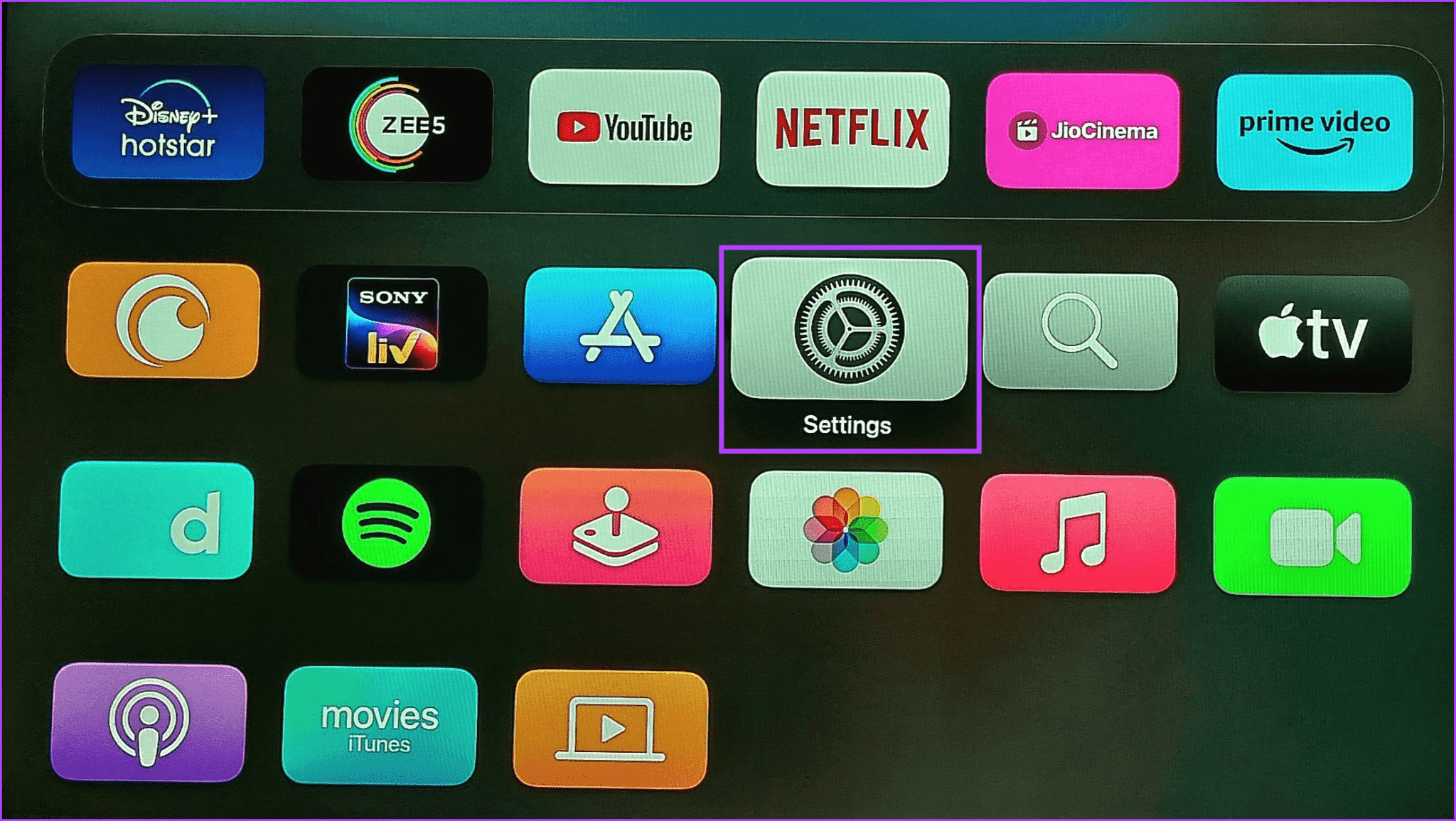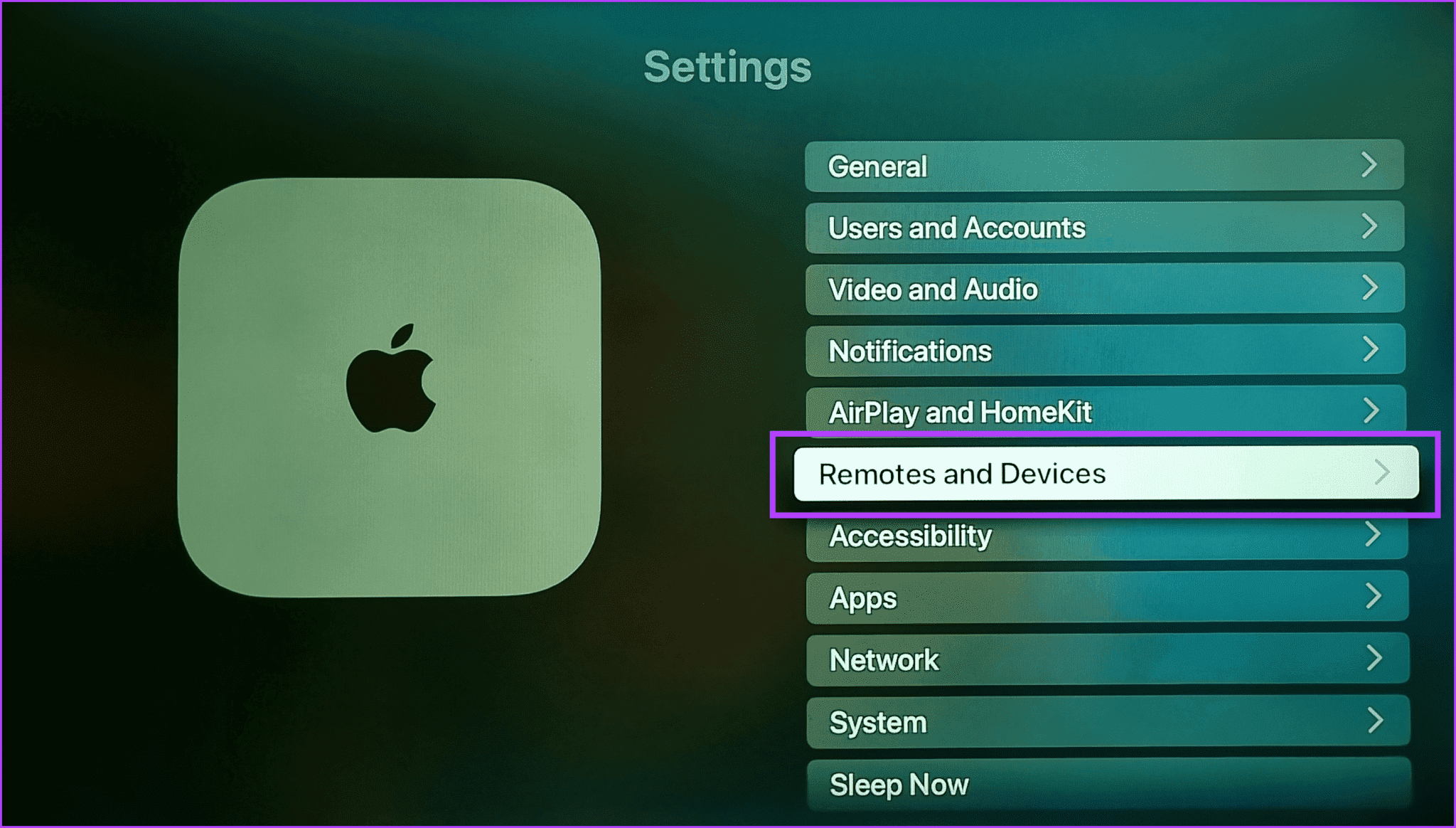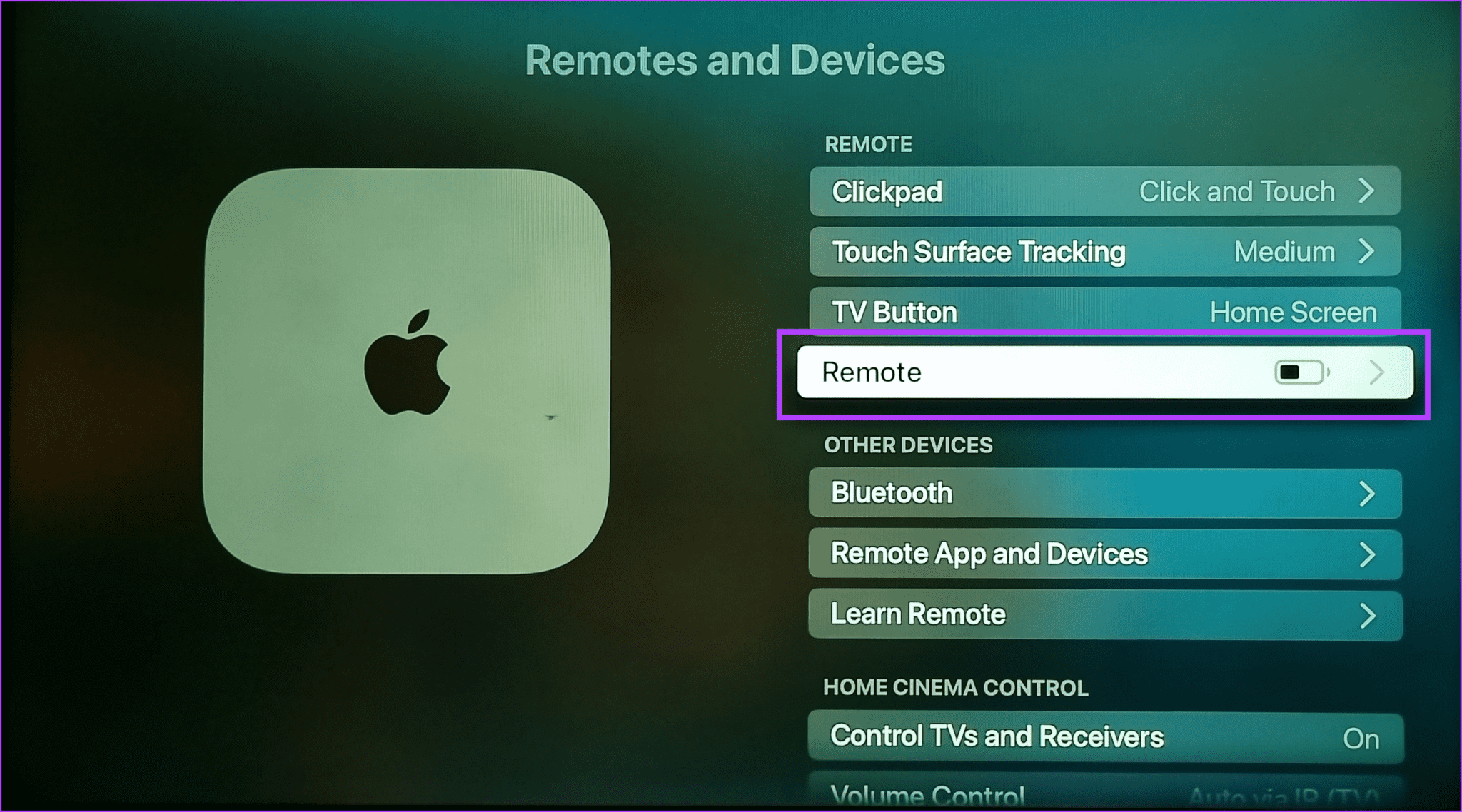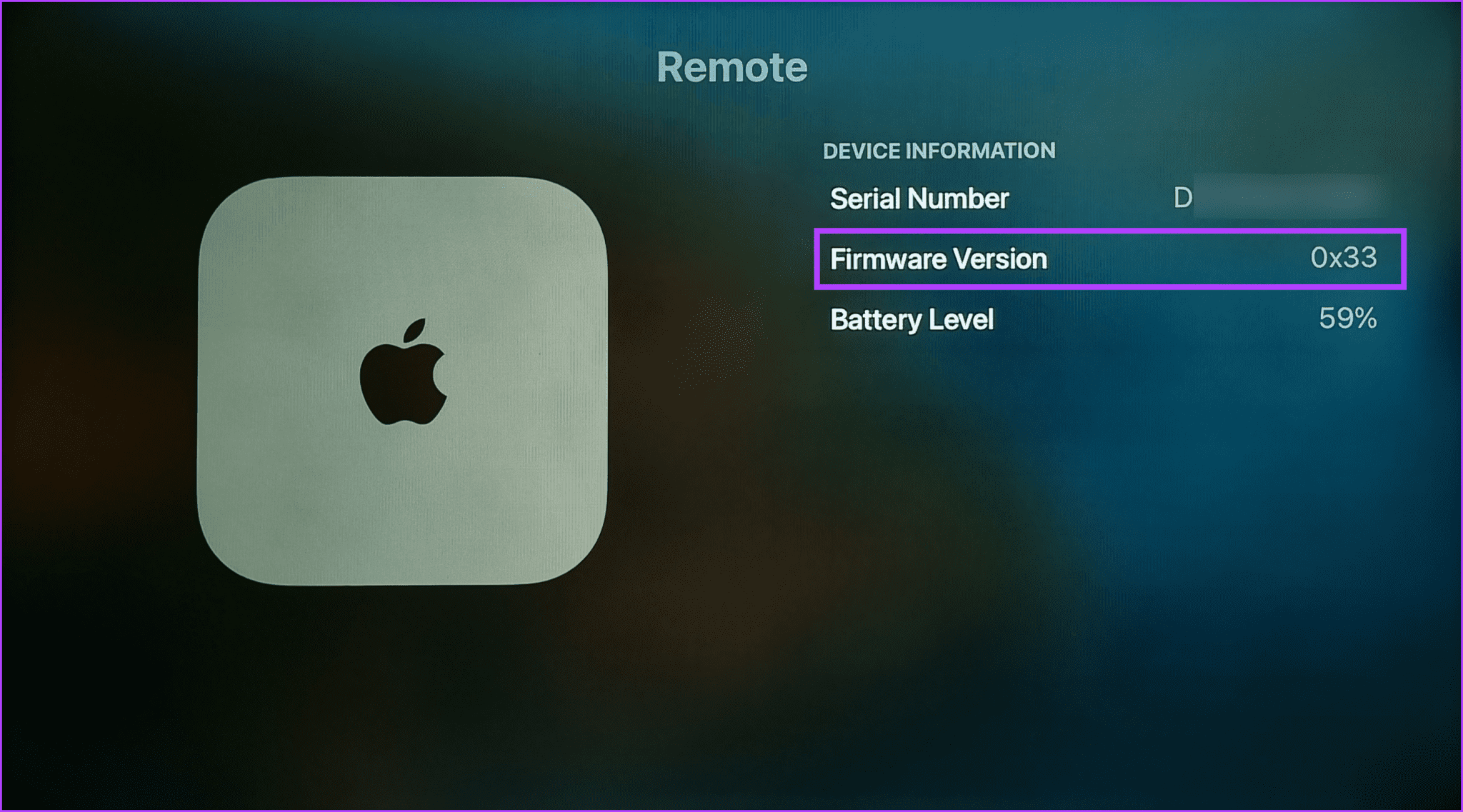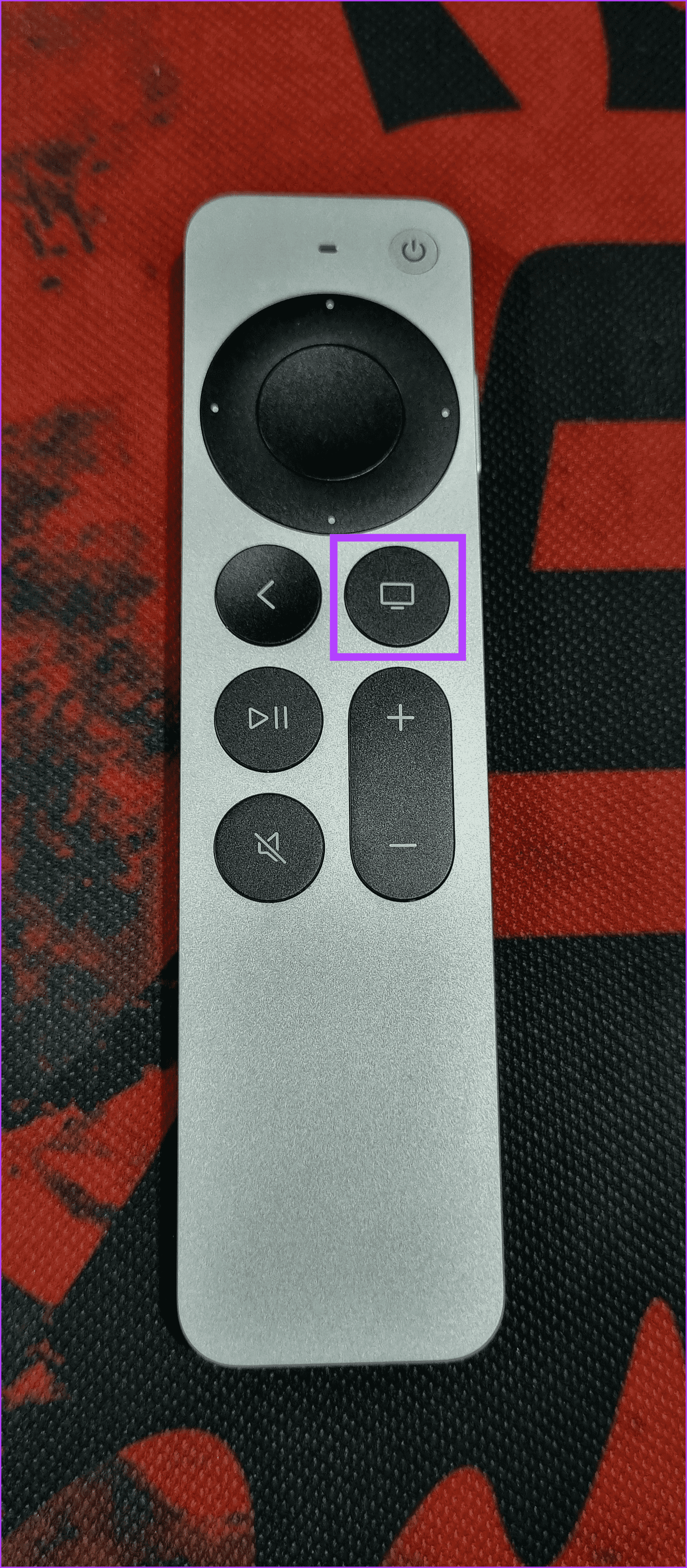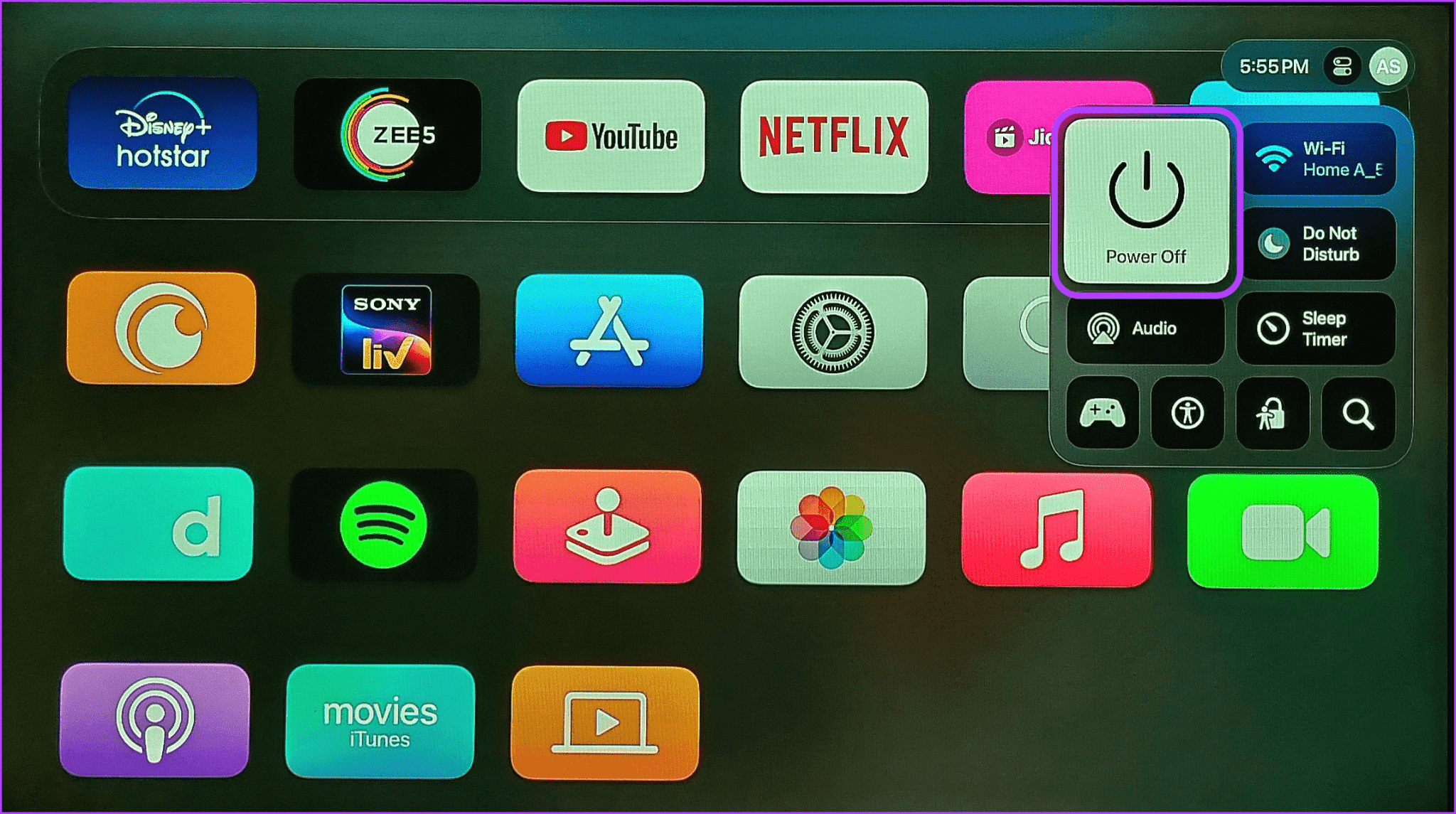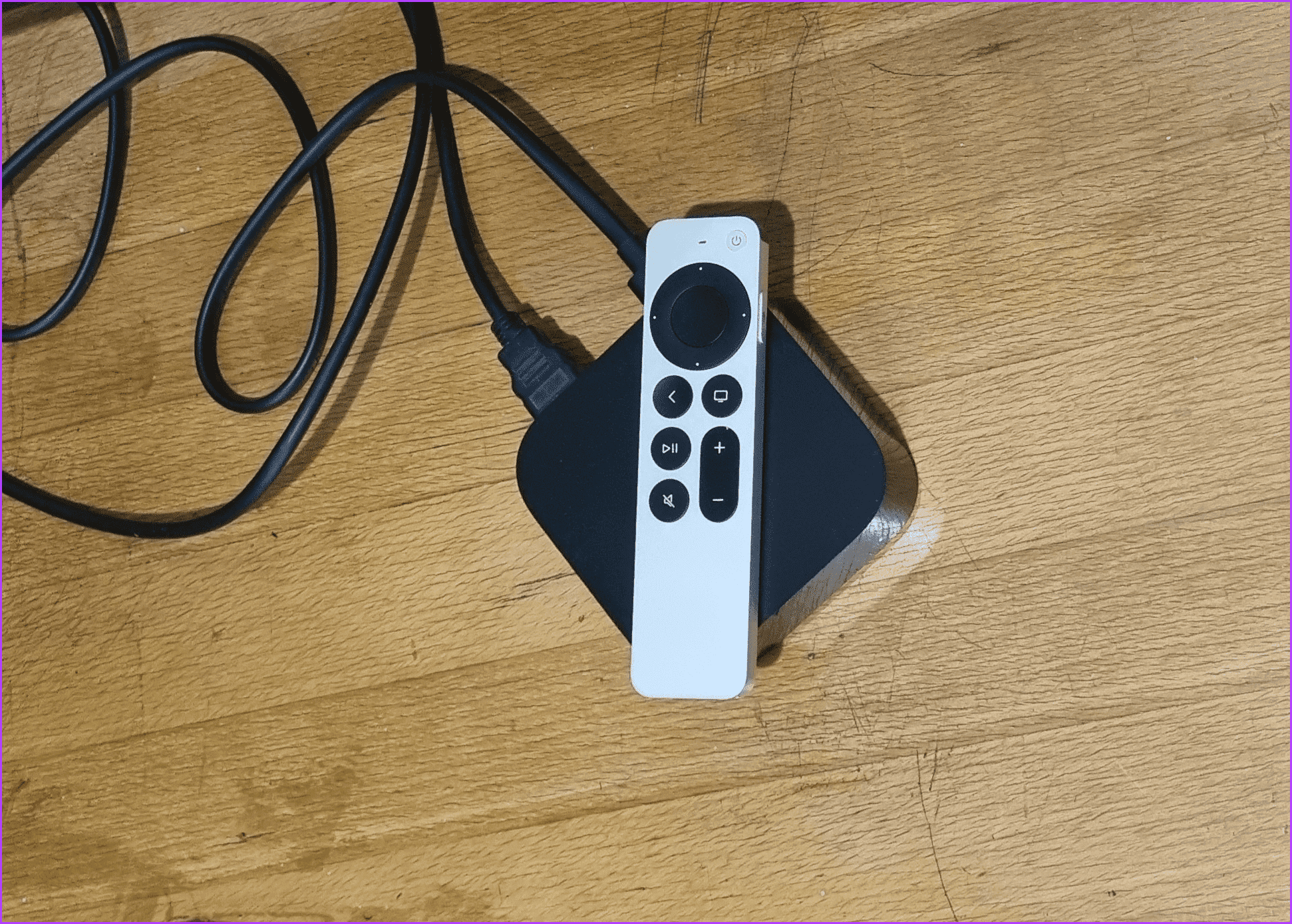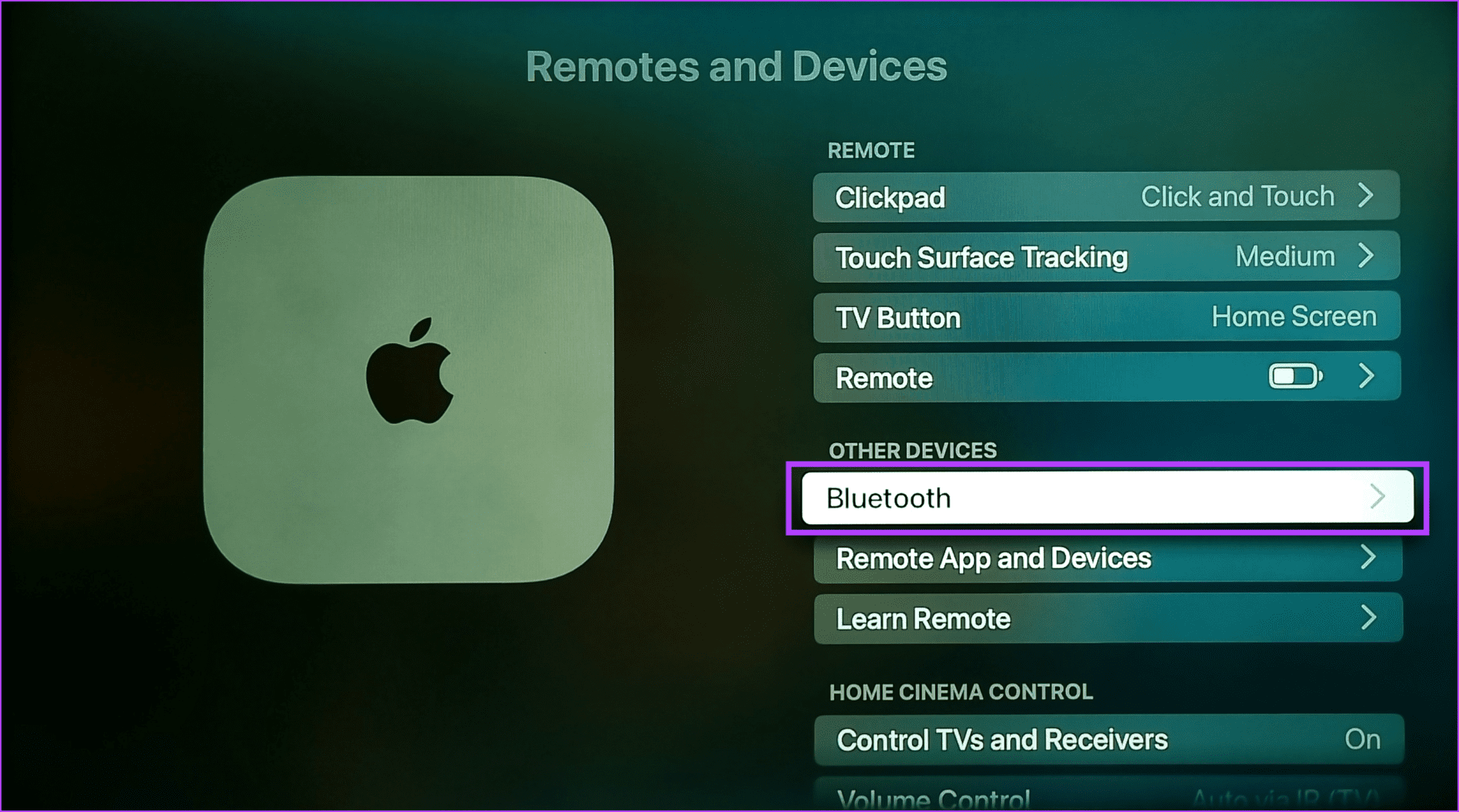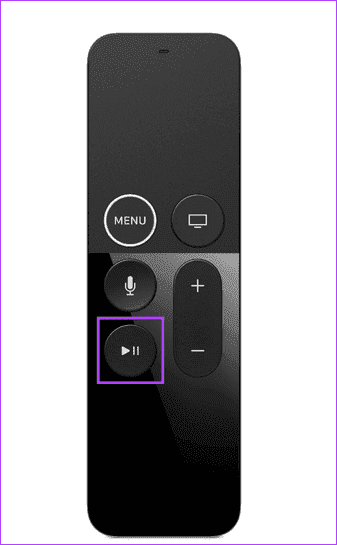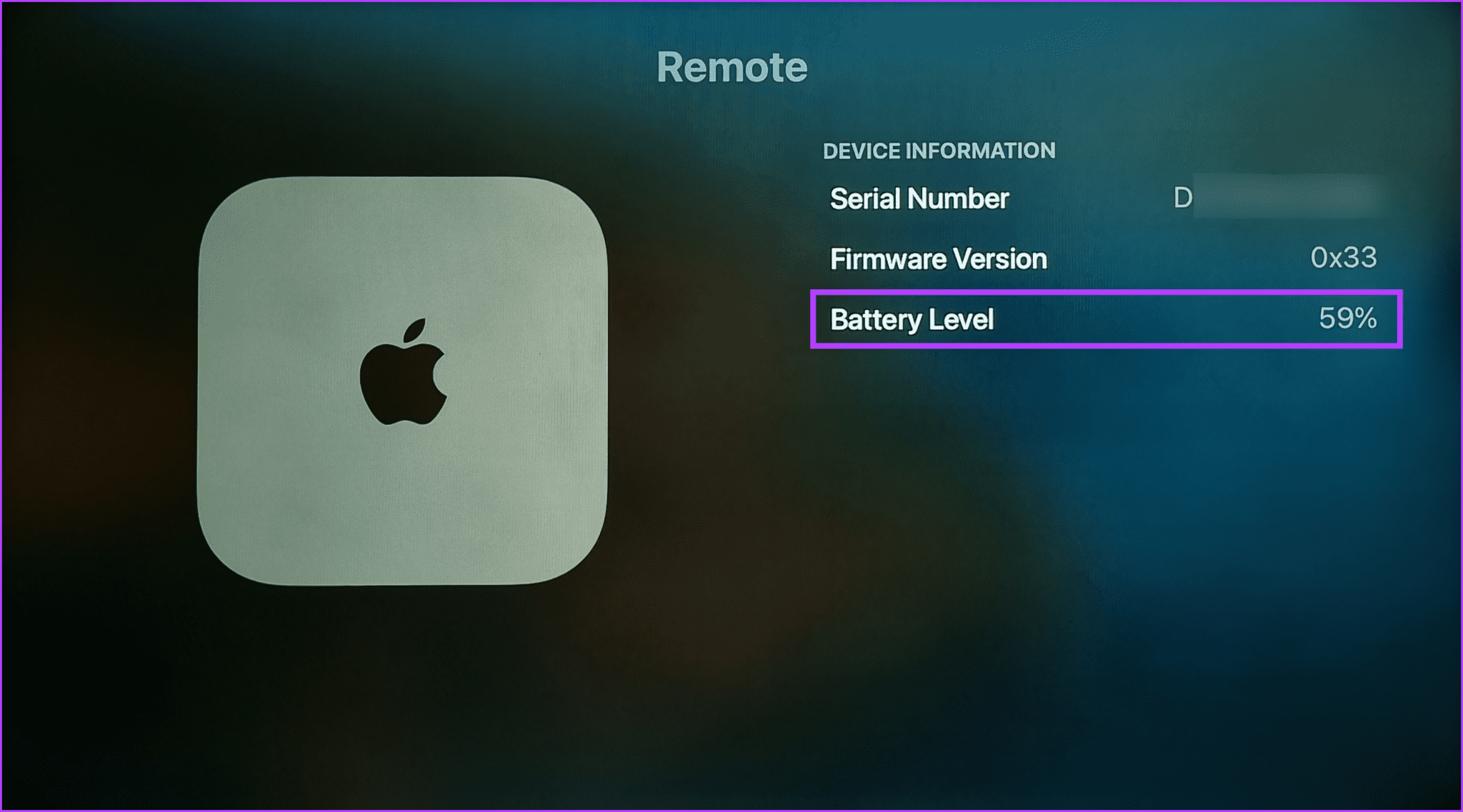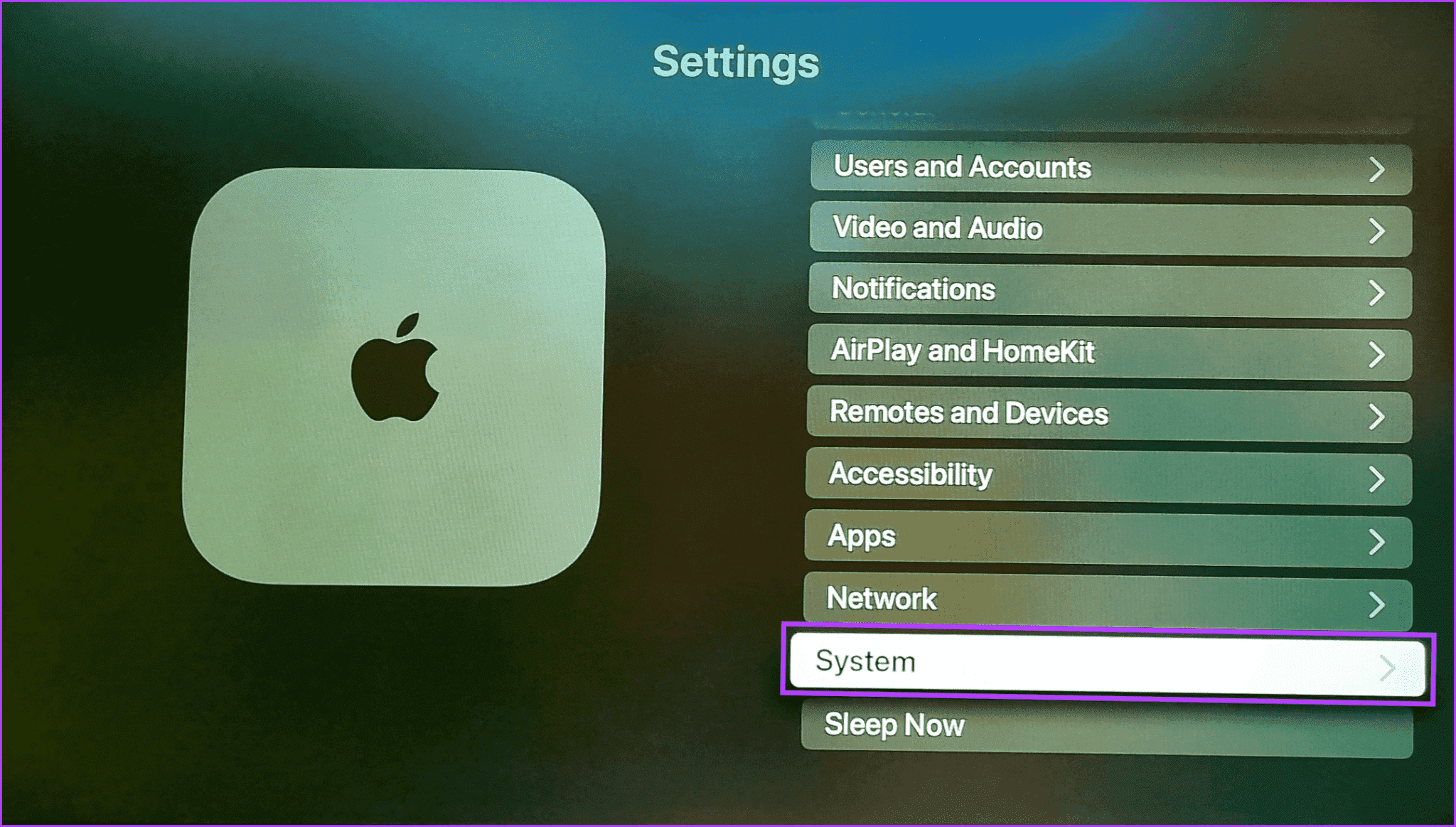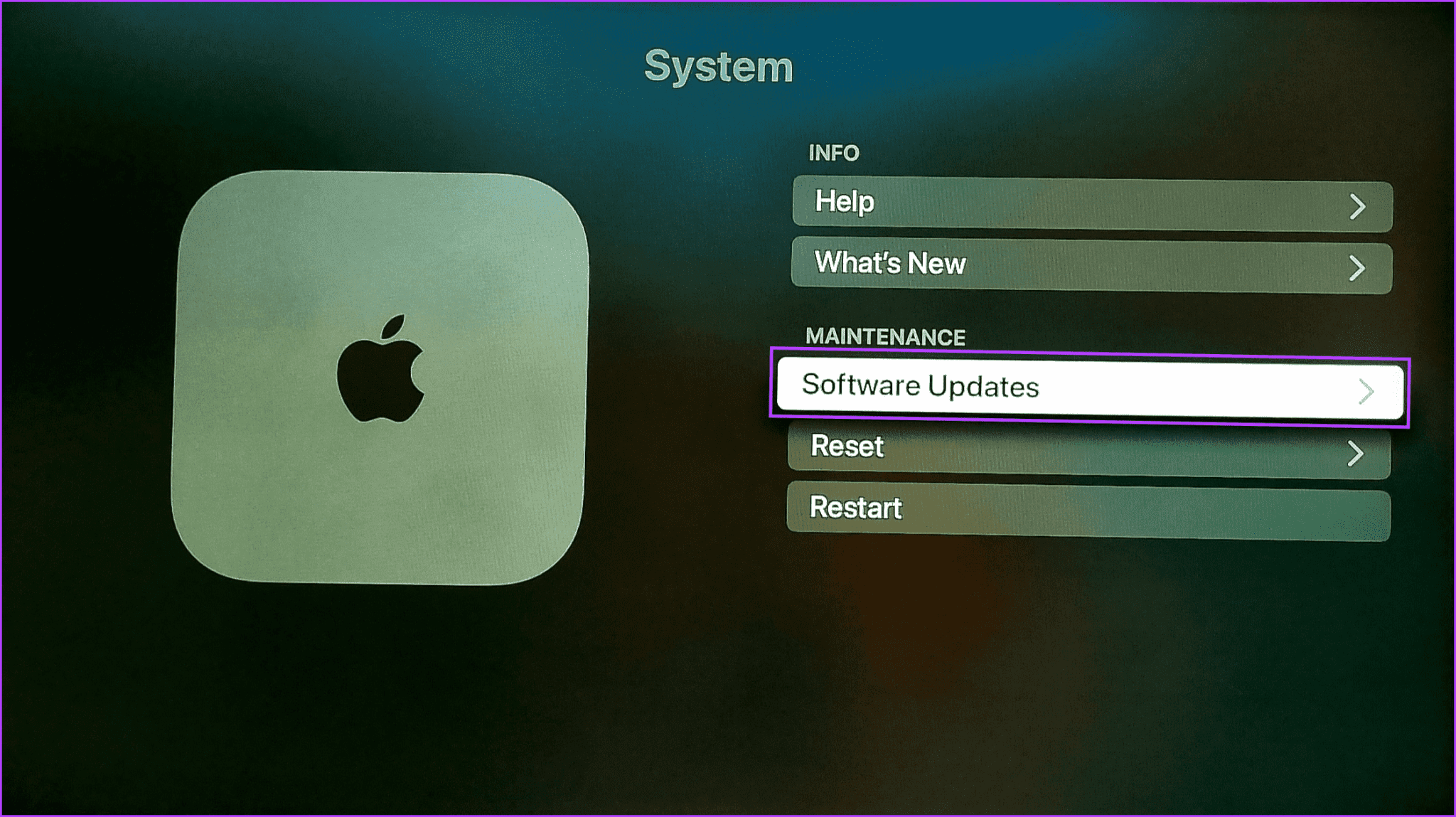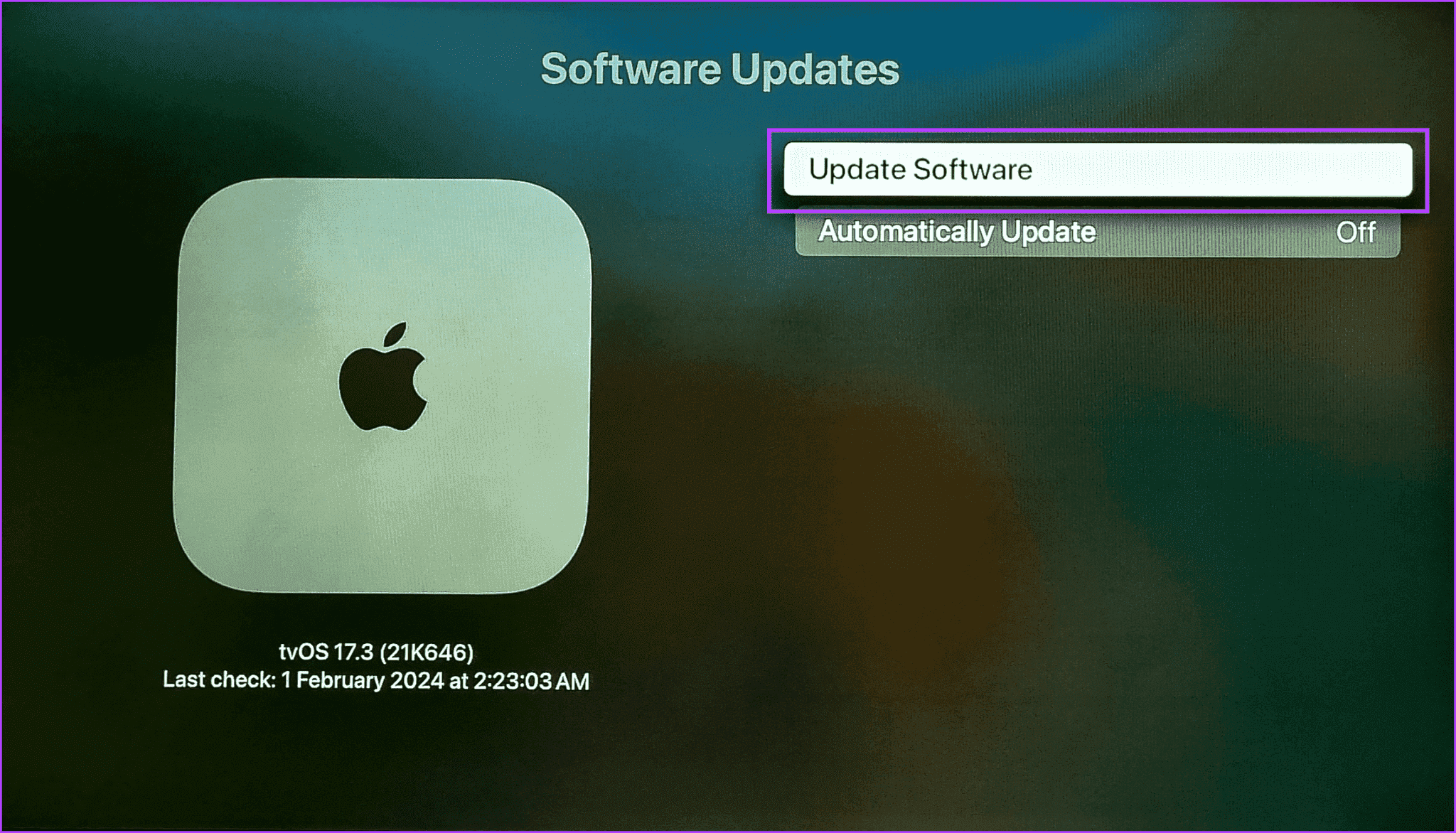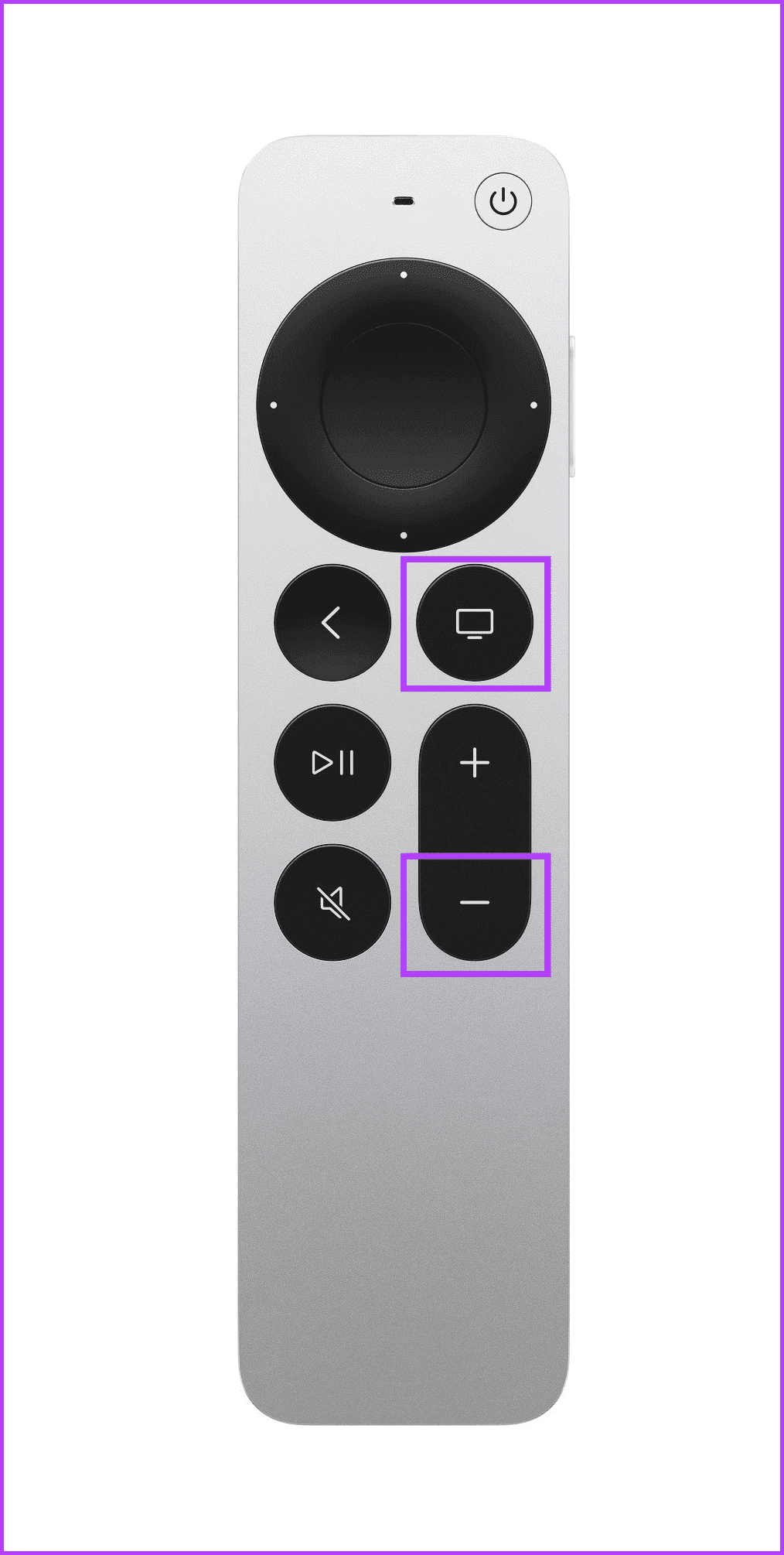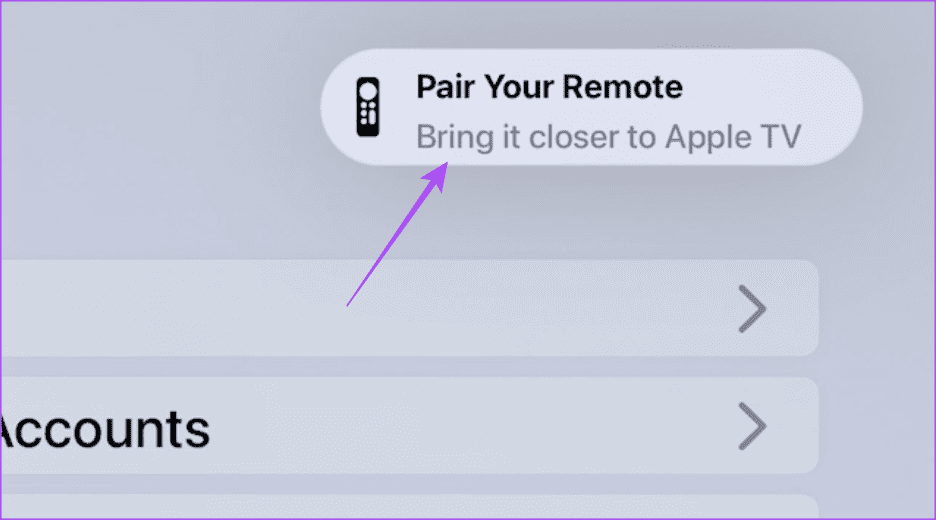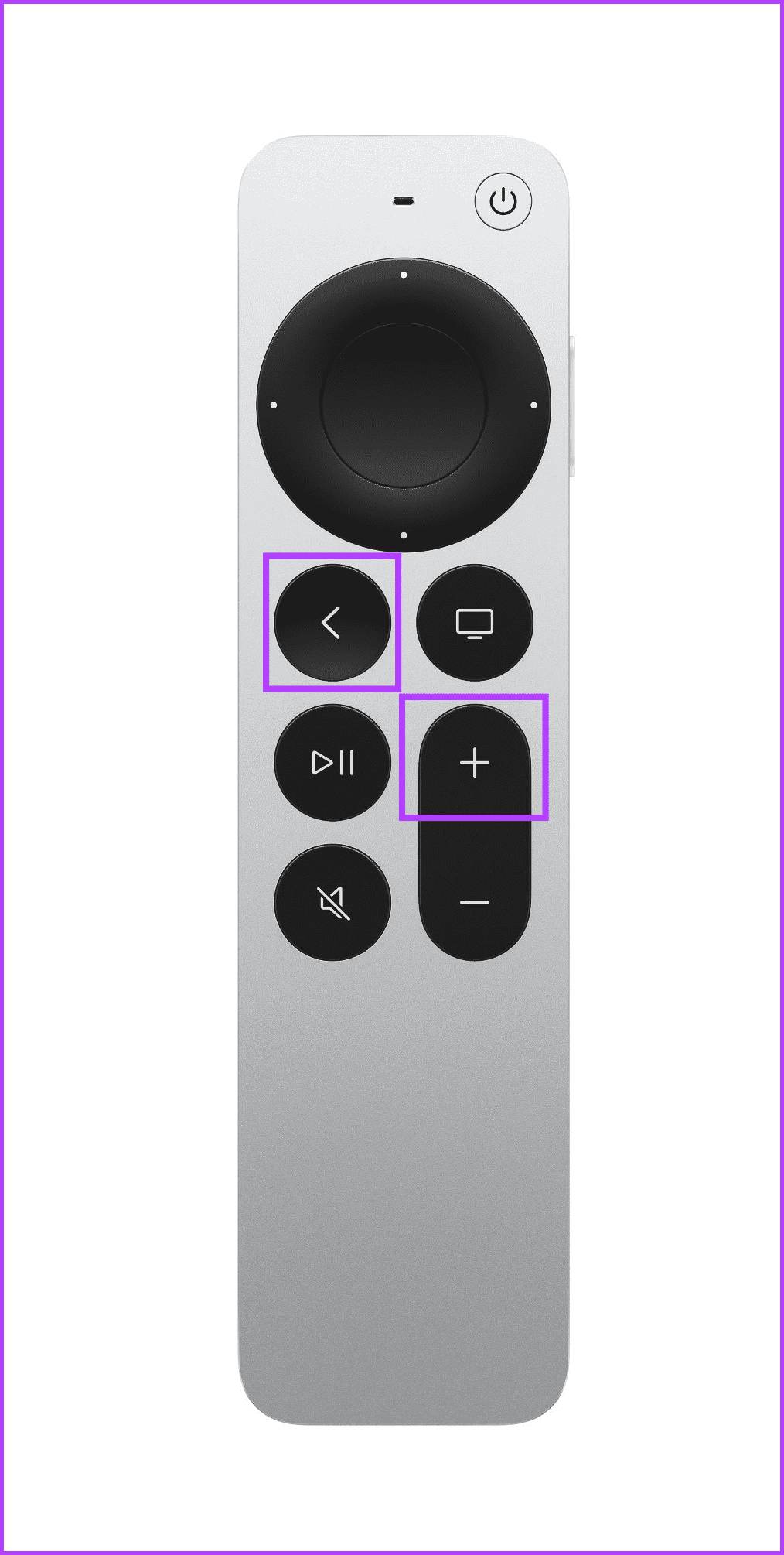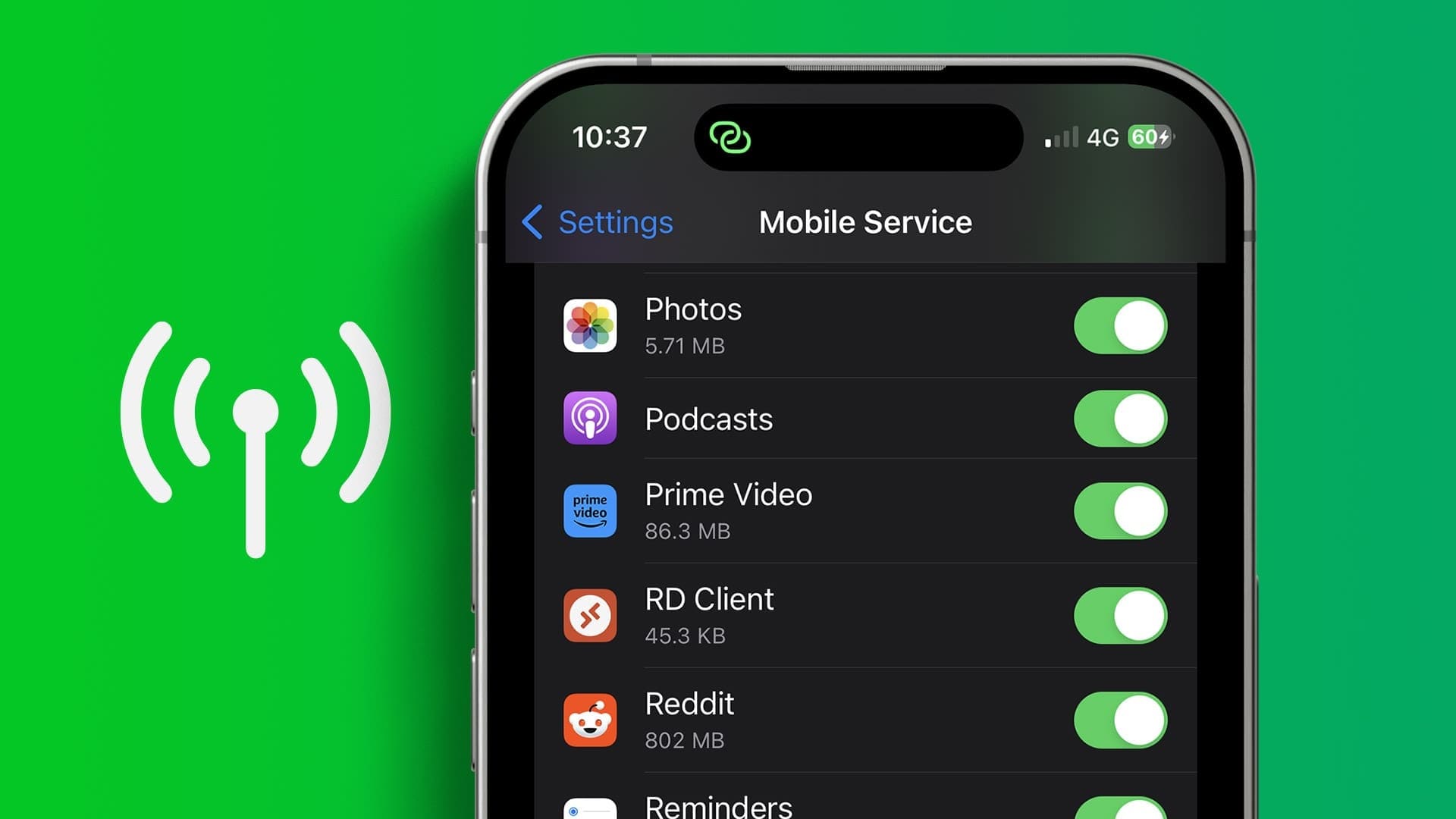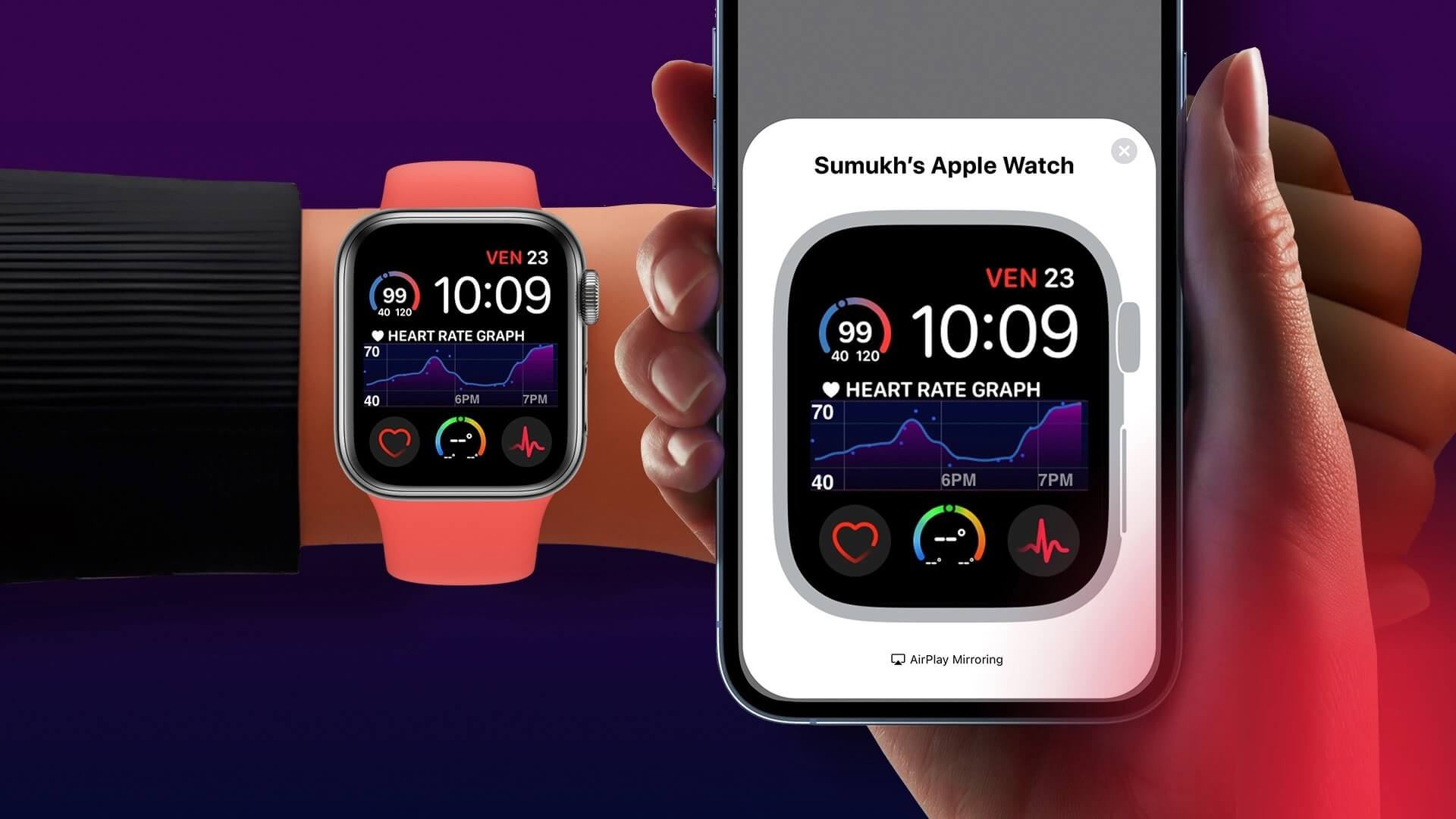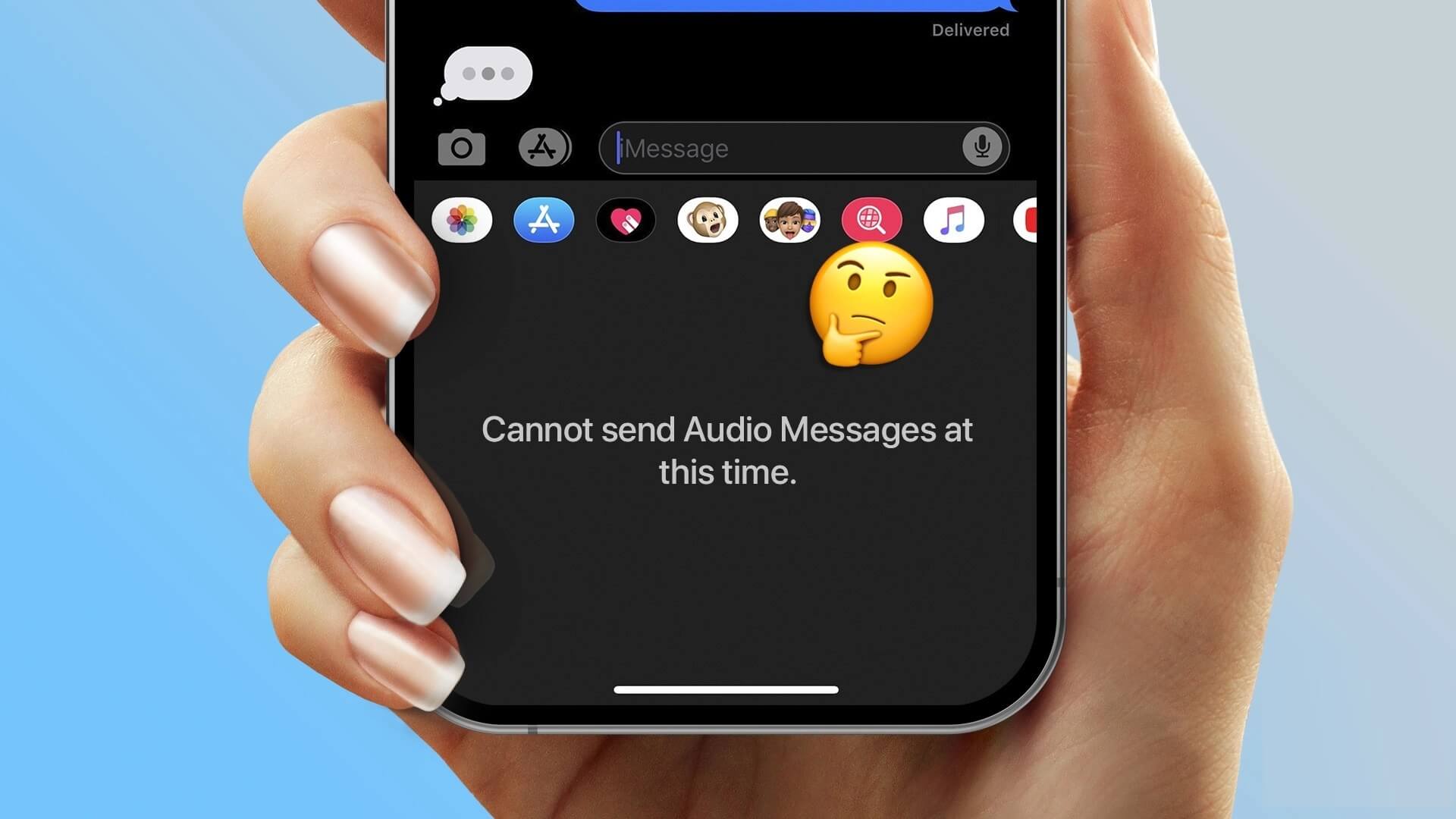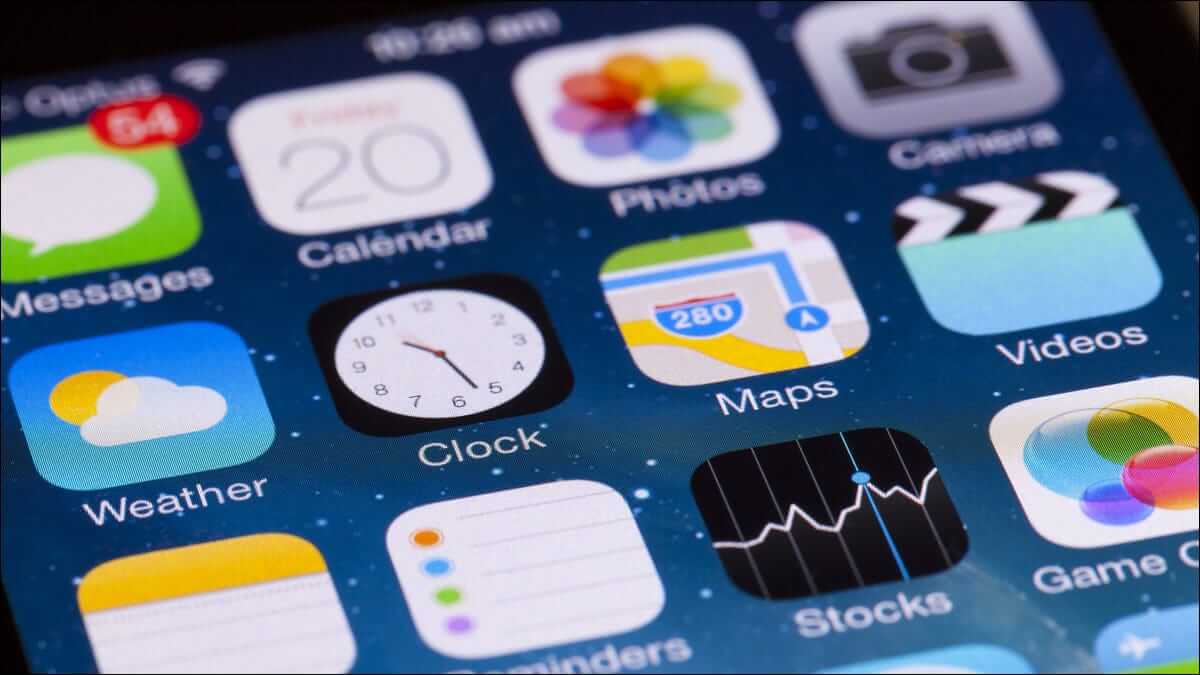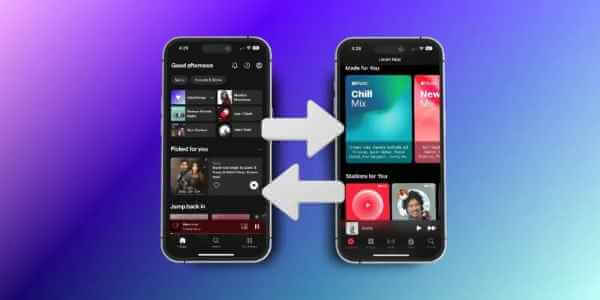يؤدي تحديث Apple TV إلى أحدث إصدار من tvOS إلى إضافة ميزات ووظائف معينة. ولمطابقة ذلك، تصدر Apple التحديثات ذات الصلة بالبرامج الثابتة لجهاز التحكم عن بعد Apple TV Siri. لن يساعد ذلك جهاز التحكم عن بعد على البقاء متوافقًا فحسب، بل سيضيف أيضًا بعض الميزات الإضافية، مثل القدرة على العثور على جهاز التحكم عن بعد Siri باستخدام iPhone.

يساعد تحديث البرنامج الثابت لجهاز Apple TV Remote أيضًا في تقديم إصلاحات الأخطاء وتصحيحات الأمان. يمكن أن يساعد هذا في حل المشكلات السابقة مثل عدم عمل التحكم في مستوى الصوت على جهاز التحكم عن بعد Apple TV 4K. على الرغم من أن هذه العملية تتم عادةً بشكل تلقائي، إلا أنه يمكنك تثبيت تحديثات البرامج الثابتة هذه يدويًا أيضًا. ولكن ماذا يحدث عندما لا تتمكن من تثبيت تحديثات البرامج الثابتة على جهاز التحكم عن بعد الخاص بـ Siri؟ هيا نكتشف.
كيفية التحقق من إصدار البرنامج الثابت الحالي على جهاز التحكم عن بعد لجهاز Apple TV
قبل تحديث البرنامج الثابت لجهاز التحكم عن بعد Siri، دعنا نلقي نظرة على كيفية التحقق من إصدار البرنامج الثابت الحالي. يمكن أن يساعدك هذا في معرفة ما إذا كان هناك تحديث متاح أم لا. إليك الطريقة.
الخطوة 1: من الصفحة الرئيسية، حدد الإعدادات.
الخطوة 2: قم بالتمرير لأسفل وحدد أجهزة التحكم عن بعد والأجهزة.
إلى الخطوة 3: هنا، حدد البعيد.
الخطوة 4: تحقق من قسم إصدار البرنامج الثابت.
من المفترض أن يخبرك هذا بإصدار البرنامج الثابت قيد التشغيل حاليًا على جهاز التحكم عن بعد الخاص بـ Apple TV Siri. اعتمادًا على طراز جهاز التحكم عن بعد Siri الخاص بك، من المفترض أن تشاهد الإصدار 33 أو الإصدار 83. يجب أن تكون موديلات Siri البعيدة الأقدم لعام 2017 بالإصدار 118. ومع ذلك، إذا لم يكن الأمر كذلك، فقد يكون جهاز التحكم عن بعد Siri الخاص بك مستحقًا للتحديث.
كيفية تحديث البرنامج الثابت لجهاز التحكم عن بعد SIRI
على عكس تحديثات الأجهزة العادية، لا يمكنك تحديث جهاز Apple TV Siri عن بُعد يدويًا. ومع ذلك، نظرًا لأن العملية تلقائية، فمن المفترض أن يقوم جهاز التحكم عن بعد Siri الخاص بك تلقائيًا بالتقاط آخر التحديثات وتثبيتها.
قبل البدء، تأكد من تحديث جهاز Apple TV الخاص بك إلى tvOS 17 أو أعلى. يجب أن يكون جهاز التحكم عن بعد Siri الخاص بك مشحونًا بنسبة 50% أو أكثر. بمجرد استيفاء هذه الشروط، تابع الخطوات التالية.
الخطوة 1: على جهاز التحكم عن بعد Siri، اضغط على زر الطاقة. وبدلاً من ذلك، اضغط لفترة طويلة على زر الصفحة الرئيسية لفتح مركز التحكم.

الخطوة 2: ثم حدد إيقاف التشغيل. انتظر حتى يتم إيقاف تشغيل الجهاز.
إلى الخطوة 3: خذ جهاز التحكم عن بعد Siri الخاص بك وضعه أعلى جهاز Apple TV.
الخطوة 4: اتركه هناك لمدة لا تقل عن 30 دقيقة إلى ساعة واحدة.
إذا كنت تستخدم إصدارًا قديمًا من Apple TV يعمل بإصدار أحدث من tvOS، فاتبع الخطوات التالية لتحديث البرنامج الثابت لجهاز التحكم عن بعد Siri.
لإصدارات tvOS الأقدم
الخطوة 1: على جهاز Apple TV، افتح الإعدادات.
الخطوة 2: هنا، حدد أجهزة التحكم عن بعد والأجهزة.
إلى الخطوة 3: ثم حدد Bluetooth.
الخطوة 4: هنا، قم بالتمرير إلى جهاز التحكم عن بعد الخاص بـ Siri.
الخطوة 5: بعد ذلك، اضغط على زر التشغيل/الإيقاف المؤقت في جهاز التحكم عن بعد Siri أربع مرات على الأقل.
انتظر بعض الوقت بينما يقوم جهاز Apple TV الخاص بك بالبحث عن آخر تحديثات البرامج الثابتة لجهاز التحكم عن بعد Siri وتثبيتها.
ماذا تفعل إذا لم يتمكن جهاز Apple TV REMOTE من تثبيت أحدث البرامج الثابتة
على الرغم من أن تحديث جهاز التحكم عن بعد Siri الخاص بك يعد أمرًا سهلاً نسبيًا، فقد تكون هناك أوقات لا يكون الأمر كذلك. في هذه الحالة، يمكنك اتباع الخطوات التالية لحل هذه المشكلات وتثبيت آخر تحديثات البرامج الثابتة على جهاز التحكم عن بعد الخاص بـ Apple TV Siri.
1. تحقق من بطارية Apple TV Remote
كما هو مذكور أعلاه، يجب شحن جهاز التحكم عن بعد Siri الخاص بك بنسبة 50% على الأقل أو أكثر لتثبيت تحديث البرنامج الثابت. إذا لم تكن متأكدًا، فاستخدم قائمة الإعدادات على جهاز Apple TV للتحقق. إذا كان الشحن الحالي أقل من الحد المنصوص عليه، فاشحن جهاز التحكم عن بعد Siri الخاص بك قبل المتابعة. اتبع الخطوات التالية للقيام بذلك.
الخطوة 1: حدد الإعدادات من الشاشة الرئيسية.
الخطوة 2: هنا، حدد أجهزة التحكم عن بعد والأجهزة.
إلى الخطوة 3: ثم حدد Remote.
الخطوة 4: الآن، تحقق من مستوى البطارية.
إذا كانت النسبة أقل من 50%، فقم بتوصيل جهاز التحكم عن بعد الخاص بـ Apple TV Siri بكابل من النوع C أو كابل Lightning ذي الصلة وانتظر حتى يتم الشحن. ثم تحقق مرة أخرى لمعرفة ما إذا كانت الرسوم كافية.
2. تحقق من وضع جهاز Apple TV Remote بشكل صحيح
إذا كان جهاز التحكم عن بعد Siri الخاص بك بعيدًا عن جهاز Apple TV، فقد لا يتمكن من التقاط تحديثات البرامج الثابتة ذات الصلة وتثبيتها. لذا، تأكد من إبقاء جهاز التحكم عن بعد Siri أعلى صندوق Apple TV مباشرةً أو وضعه في مكان قريب جدًا.
3. تأكد من تحديث Apple TV
إذا لم يتم تحديث جهاز Apple TV الخاص بك، فقد لا يتم تثبيت آخر تحديثات البرامج الثابتة على جهاز التحكم عن بعد Siri. عندما يحدث ذلك، تحقق من آخر تحديثات البرامج وقم بتثبيتها على جهاز Apple TV الخاص بك. ثم أعد المحاولة. إليك الطريقة:
الخطوة 1: افتح تطبيق الإعدادات على جهاز Apple TV الخاص بك.
الخطوة 2: ثم حدد النظام.
إلى الخطوة 3: قم بالتمرير لأسفل وحدد تحديثات البرامج.
الخطوة 4: هنا، حدد تحديث البرنامج.
الخطوة 5: إذا كان ذلك متاحًا، فحدد تنزيل وتثبيت.
انتظر حتى ينتهي التحديث من التثبيت. بعد ذلك، بمجرد إعادة تشغيل جهاز Apple TV، ضع جهاز التحكم عن بعد Siri بالقرب منك وانتظر حتى يتم تثبيت تحديثات البرامج الثابتة.
4. إعادة ضبط Apple TV Siri Remote
يمكن أن تؤدي مشكلات الاقتران المحتملة بجهاز Apple TV إلى تقييد وتسبب مشكلات عند استخدام جهاز التحكم عن بعد Siri. وهذا أيضًا هو سبب عدم تمكن جهاز التحكم عن بعد Siri من التحديث إلى أحدث إصدار من البرنامج الثابت. لإصلاح ذلك، قم بإعادة ضبط جهاز التحكم عن بعد Siri. سيؤدي هذا إلى إجبار جهاز Apple TV الخاص بك على إقرانه مرة أخرى، وبالتالي حل أي مشكلات من الاقتران السابق. إليك الطريقة.
الخطوة 1: على جهاز التحكم عن بعد Siri، اضغط مع الاستمرار على زري الصفحة الرئيسية وخفض مستوى الصوت في الوقت نفسه لمدة ثانيتين. ثم حرر الأزرار.
الخطوة 2: بعد ذلك، قم بتقريب جهاز التحكم عن بعد Siri من جهاز Apple TV الخاص بك وانتظر حتى ينتهي الاقتران.
إلى الخطوة 3: إذا لزم الأمر، اضغط على زري الرجوع ورفع الصوت معًا لمدة ثانيتين لإنهاء الاقتران.
5. انتظر بعض الوقت
في حين أن تحديثات البرامج الثابتة لـ Siri عن بعد تستغرق ما بين 30 دقيقة إلى ساعة واحدة، يمكن تمديد هذه المدة بناءً على عوامل أخرى معينة. لذا، فإن أفضل مسار للعمل هو الانتظار لفترة أطول. في هذه الأثناء، تأكد من إيقاف تشغيل جهاز Apple TV الخاص بك مع بقائه متصلاً بالطاقة.
الأسئلة الشائعة حول تحديث البرنامج الثابت لجهاز التحكم عن بعد لجهاز Apple TV
1. هل من المهم تحديث جهاز Apple TV عن بعد إلى أحدث البرامج الثابتة؟
على الرغم من عدم وجود توجيهات من Apple لتثبيت تحديثات البرامج الثابتة لـ Siri عن بُعد، إلا أنها تساعد في إضافة وظائف إضافية. وقد تم تسليط الضوء على ذلك من خلال تحديث tvOS 17 الأخير لأجهزة Apple TV، حيث لم تتلق بعض أجهزة التحكم عن بعد Siri وظائف إضافية لمدة تصل إلى 30 دقيقة إلى ساعة بعد التحديث الأولي. هذا هو الوقت الذي يستغرقه Siri Remote لتحديث البرامج الثابتة الخاصة به.
2. كيف يمكنك التحقق من توفر تحديث للبرنامج الثابت لجهاز التحكم عن بعد الخاص بـ Apple TV؟
يمكنك الاطلاع على صفحات دعم Apple لمعرفة ما إذا كان قد تم إصدار تحديث للبرنامج الثابت لجهاز التحكم عن بعد Siri. قد تجد مواضيع مفيدة تناقش نفس الشيء. وينطبق هذا بشكل خاص إذا قمت بتحديث جهاز Apple TV الخاص بك إلى إصدار أعلى من tvOS.
قم بتحديث جهاز التحكم عن بعد لجهاز Apple TV
يمكن أن يساعد تحديث البرنامج الثابت لجهاز التحكم عن بعد الخاص بـ Apple TV في الحصول على وظائف إضافية دون تغيير جهاز التحكم عن بُعد. لذا، نأمل أن تساعدك هذه المقالة على القيام بذلك. يمكنك أيضًا مراجعة مقالتنا إذا كان جهاز Apple TV الخاص بك لا يستجيب لجهاز التحكم عن بُعد.